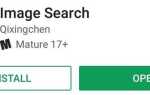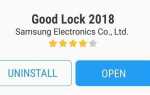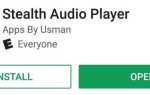Хоча це, звичайно, швидше, ніж почерк, вручну введення фрагментів з книги або документа може бути повільним і розчаровує.
Все це можливо завдяки Google Lens, який зараз вбудований в Google Assistant для пристроїв Android.
- Не пропустіть: все, що потрібно знати про Google Lens на телефонах Pixel
Щоб розпочати роботу, запустіть Google Assistant, натиснувши кнопку «Додому», а потім натисніть кнопку «Об’єктив» у нижньому правому куті.
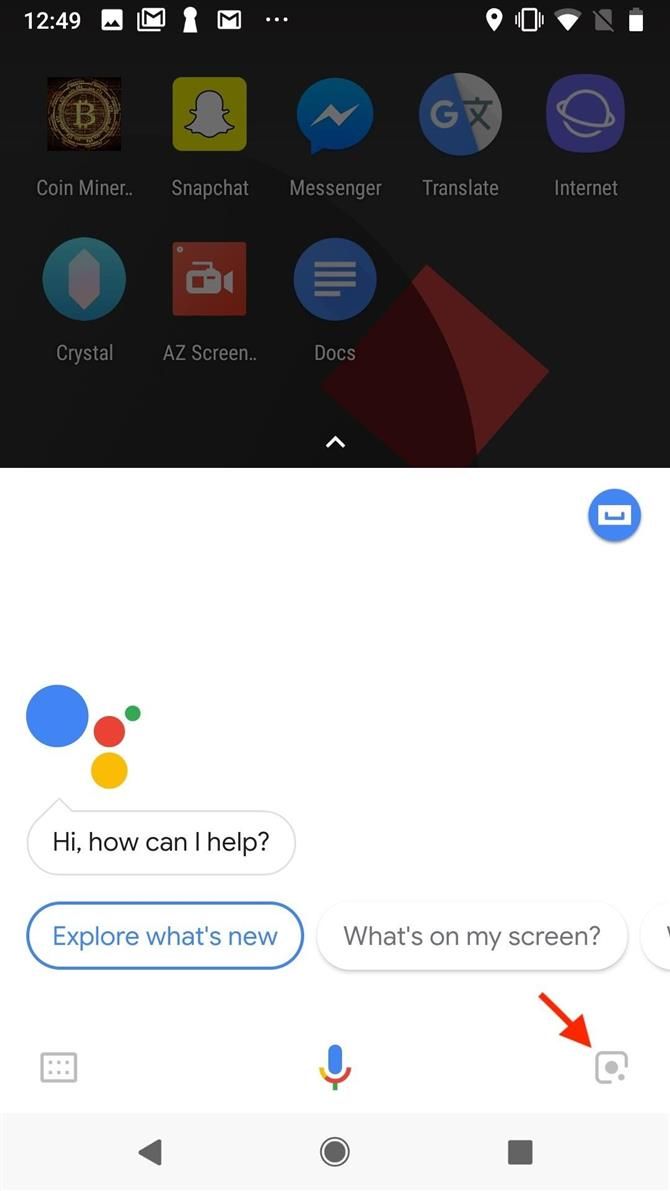
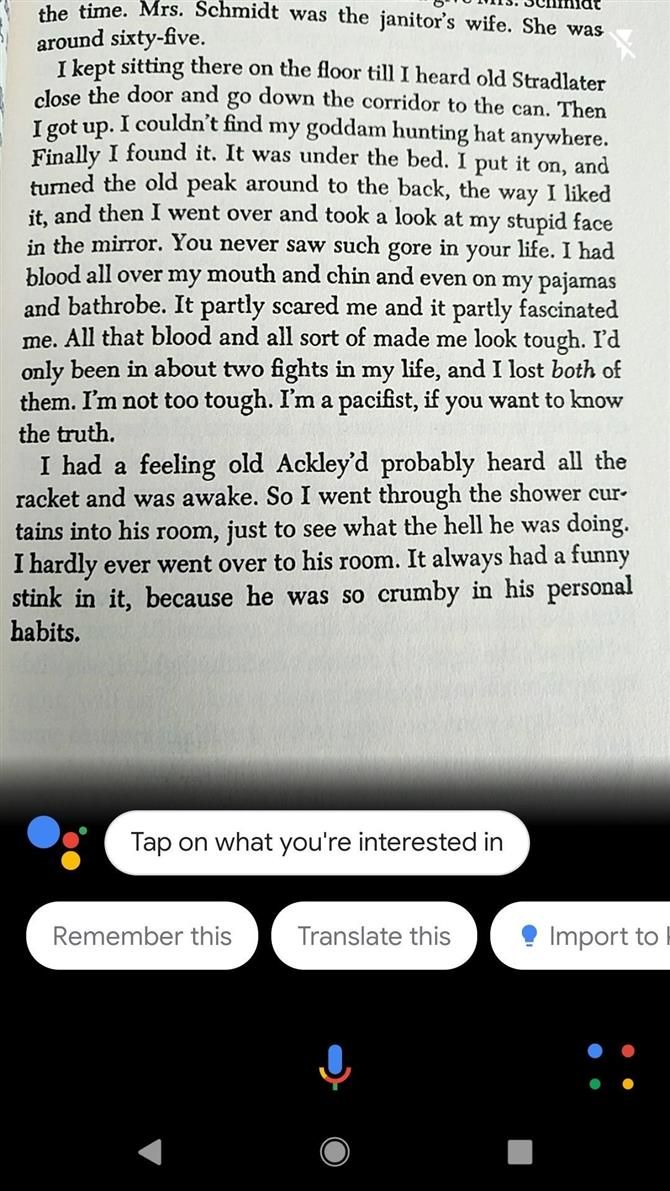
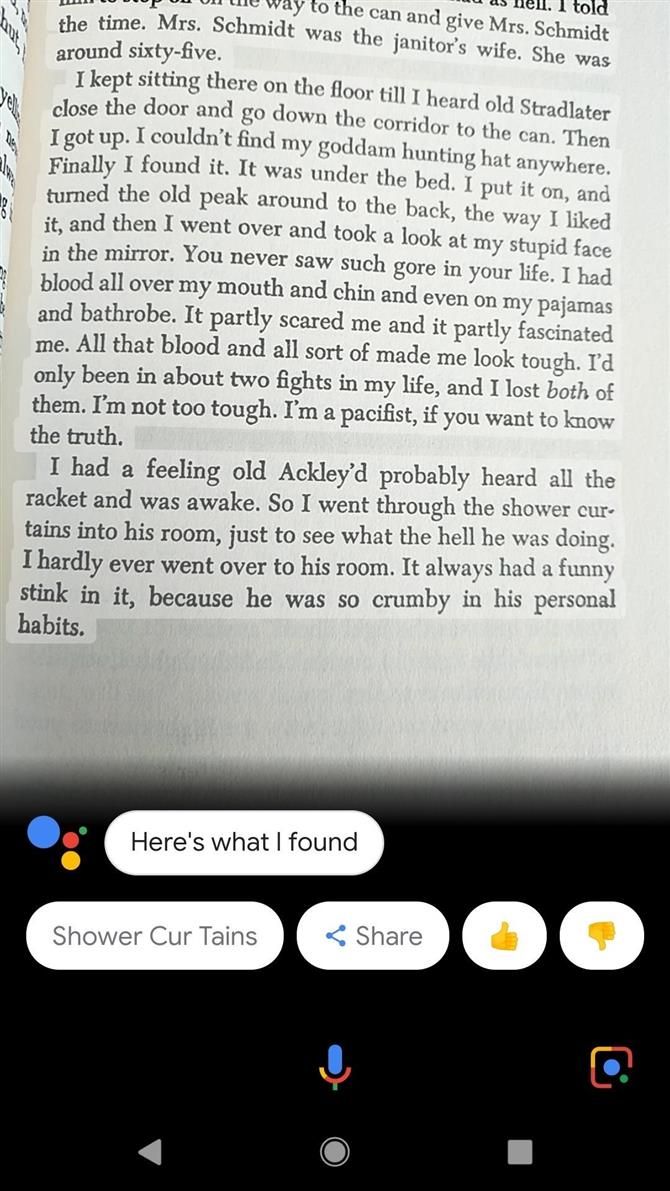
Замість цього торкніться частини тексту, яку потрібно вибрати.
Коли ви задоволені вибором тексту, ви можете просто натиснути «Копіювати», щоб скопіювати текст в буфер обміну пристроєм.
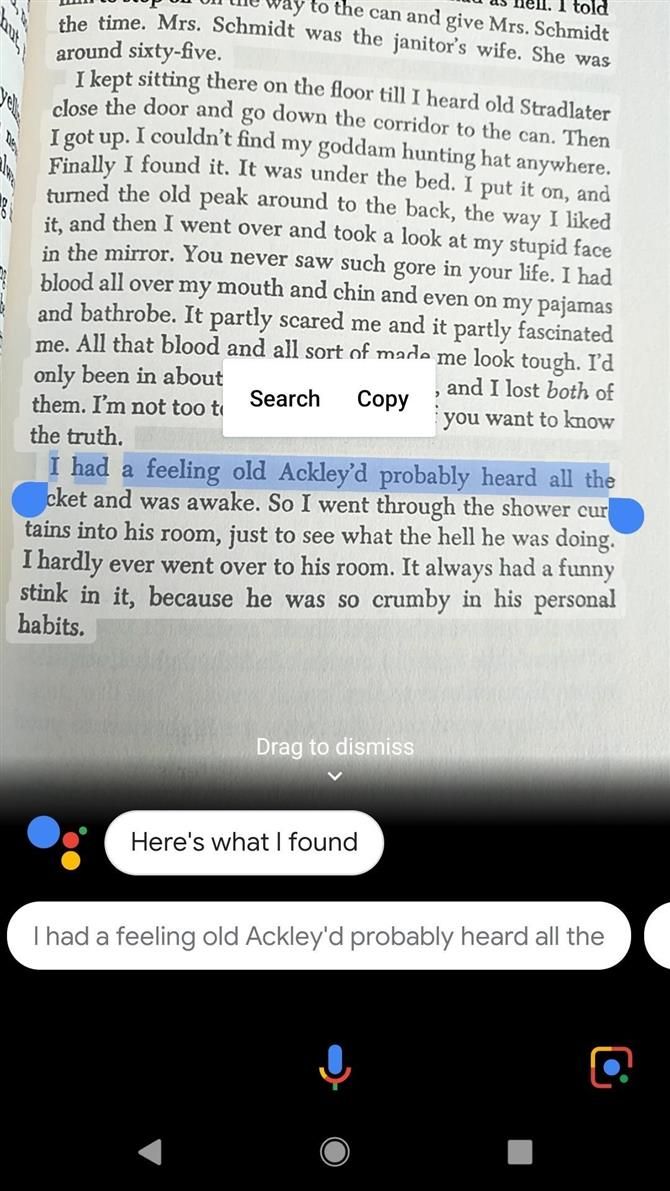

Після копіювання тексту перейдіть до будь-якої потрібної програми (ми знаходимося в Документах Google нижче), а потім натисніть і потримайте, де хочете розмістити текст, і виберіть «Вставити». — Пам’ятайте про це
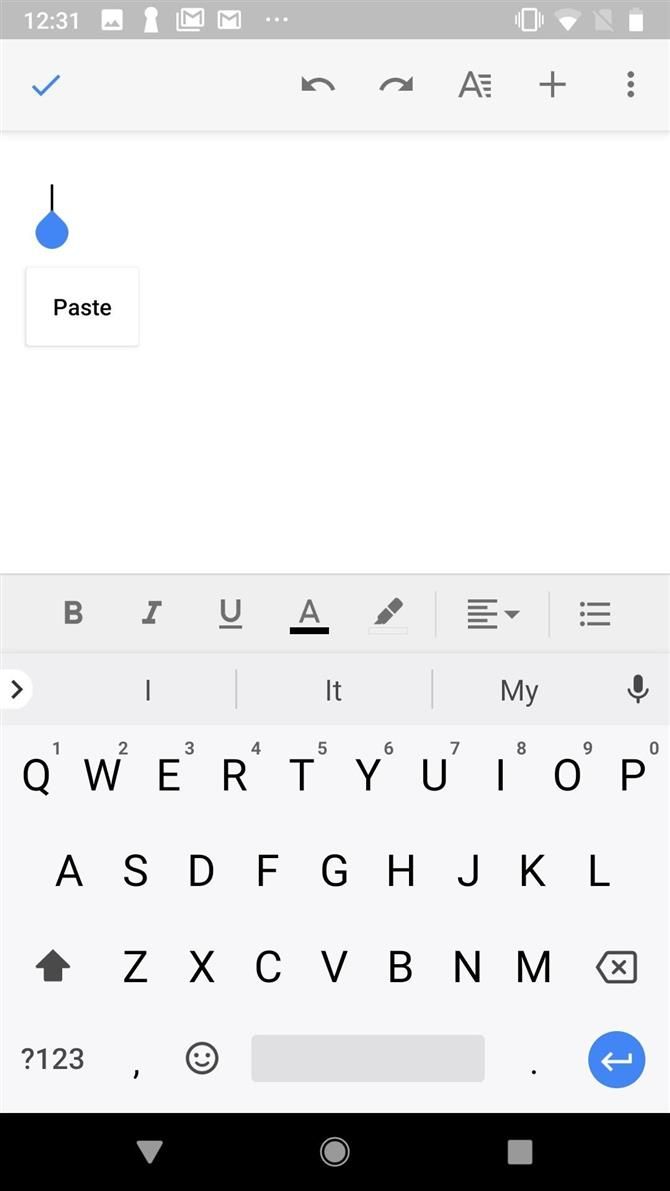
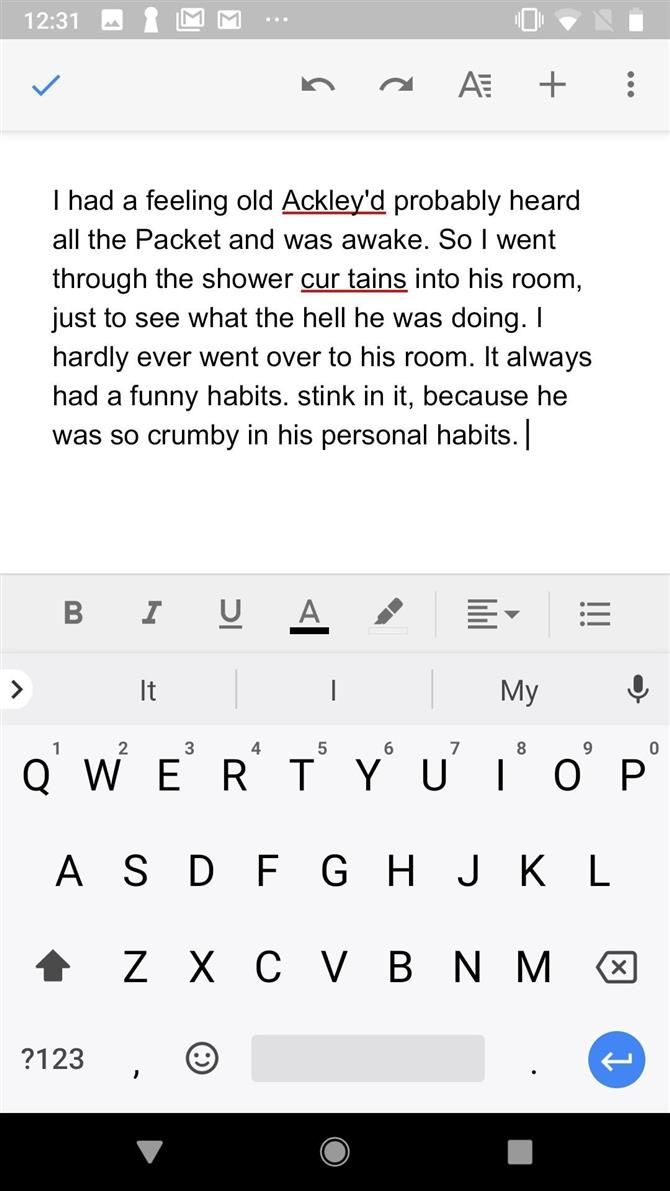
Якщо ви пишете звіт або інше призначення на комп’ютері, виконайте вказані вище дії, а потім надішліть повідомлення з вставленим текстом або синхронізуйте його з іншими використовуваними програмами, такими як Документи Google або щось інше.